Ako zakázať gesto dosiahnuteľnosti na Apple iPhone
Rôzne / / August 05, 2021
Bol to prekvapivý krok od spoločnosti Apple, keď prešla od menších telefónov založených na dotykovej ID k zariadeniam na celú obrazovku. Používatelia boli fascinovaní už pred dvoma generáciami, keď vyšiel iPhone X. Následne by vlajková loď od spoločnosti Apple ďalej uvoľňovala väčšie displeje smartfónov. Bol to veľký skok z 4,7-palcového displeja bezel na 6-palcový displej bez rámu. Tí, ktorí prešli na väčší displej, našli jednu malú ťažkosti s ovládaním zariadenia. Za normálnych okolností všetci používatelia smartfónov používajú svoj pravý alebo ľavý palec na manévrovanie / vykonávanie akcií na displeji. Pre väčší displej bolo pre niektorých používateľov použitie jedného prsta na dlhšej zobrazovacej jednotke trochu náročné. Preto riešenie prišlo vo forme Gesto dosiahnuteľnosti vlastnosť.
Ak povolíte dosah, potom na väčšom displeji budete mať ľahký prístup k hornému koncu displeja palcom. Obsah displeja môžete jednoducho potiahnuť nadol do pohodlnej polohy na displeji, napríklad zhora do stredu displeja. Tu palec ľahko dosiahne obsah obrazovky a môže s ním pracovať.

Súvisiace | Ako opraviť, ak sa stiahnuté skladby nezobrazujú v službe Apple Music
Prečo musíme zakázať gesto dosiahnuteľnosti
Niektorí sa teraz môžu pýtať, prečo musíme deaktivovať takúto užitočnú funkciu. Môže sa stať, že pri pokuse o prístup k nedávnym aplikáciám môžete nakoniec použiť funkciu dostupnosti. Namiesto posledných aplikácií sa displej zobrazuje do stredu zariadenia. Samozrejme, ak je niekto zaneprázdnený svojou prácou, bude to dosť nepríjemné. Preto, aby sa zabránilo tomu, že máme možnosť deaktivovať gesto dosiahnuteľnosti.
Skontroluj to | Získajte bezplatné predplatné Apple TV + na 1 rok
Ako zakázať funkciu dosiahnuteľnosti
Zakázať túto funkciu je naozaj jednoduché. Postupujte podľa pokynov uvedených nižšie.
- Ísť do nastavenie > vyberte Prístupnosť
- Pod Fyzické a motorické ísť do Dotknite sa
- Teraz posuňte zobrazenie nadol na Dosiahnuteľnosť. Klepnutím na prepínač vedľa ho deaktivujete.
To je všetko. Opäť, keď budete cítiť požiadavku na použitie dosahu, potom ho môžete povoliť rovnakým spôsobom. Dúfame, že vás sprievodca považoval za užitočný.
Tiež sa ti môže páčiť,
- Ako opraviť, ak iPhone Face ID nefunguje
- Zdieľajte obrazovku iPhone pomocou aplikácie TeamViewer
Swayam je profesionálny technologický blogger s magisterským titulom v počítačových aplikáciách a má tiež skúsenosti s vývojom systému Android. Neustále obdivuje operačný systém Stock Android OS. Okrem technologického blogovania miluje hry, cestovanie a hru / výučbu hry na gitaru.

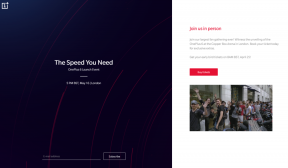

![Stiahnite si a nainštalujte AOSP Android 10 pre Coolpad Cool 3 [GSI Treble]](/f/c786ac92e6a44df4e322763cf2798366.jpg?width=288&height=384)